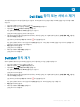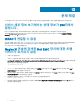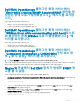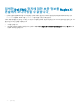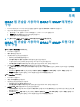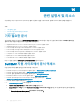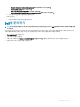Users Guide
Table Of Contents
- Nagios XI용 Dell EMC OpenManage 플러그인 버전 3.0 사용자 설명서
- 소개
- Dell EMC OpenManage 플러그인 버전 3.0의 새로운 기능
- 주요 특징
- 지원 매트릭스
- Dell EMC 구성 마법사
- Dell EMC 구성 마법사를 사용한 장치 검색
- Viewing Dell EMC devices
- Dell EMC 장치 모니터링
- Dell EMC 장치 콘솔 실행
- Dell EMC 장치에 대한 보증 정보
- Knowledge Base information for the generated alerts
- Dell EMC 장치 또는 서비스 제거
- 문제 해결
- 서비스 세부 정보 보기에서는 상태 정보가 256자에서 잘립니다.
- iDRAC에 연결할 수 없음
- Nagios XI 콘솔에 검색된 Dell EMC 장치에 대한 트랩 서비스가 표시되지 않음
- Dell EMC OpenManage 플러그인 특정 서비스에서 “Error while creating SNMP Session(SNMP 세션을 생성하는 중에 오류가 발생했습니다.)” 메시지를 표시합니다.
- Dell EMC OpenManage 플러그인 특정 서비스에서 “WSMan Error while communicating with host(호스트와 통신하는 중에 WSMan 오류가 발생했습니다.)” 메시지를 표시합니다.
- Dell EMC OpenManage 플러그인 특정 서비스에서 “Component Information = UNKNOWN(구성 요소 정보 = 알 수 없음)” 메시지를 표시합니다.
- Nagios XI 콘솔에서 Dell EMC 장치가 생성한 SNMP 경고를 볼 수 없음
- 검색한 Dell EMC 장치에 대한 보증 정보를 Nagios XI 콘솔에서 모니터링할 수 없습니다.
- 자주 묻는 질문(FAQ)
- 부록
- 관련 설명서 및 리소스
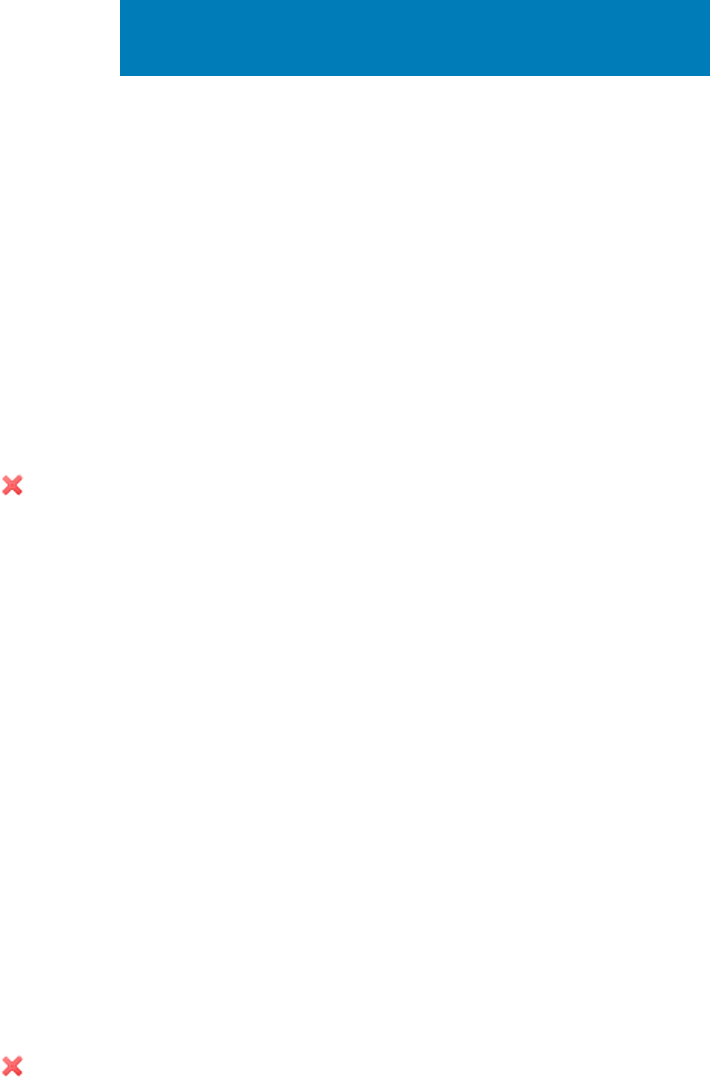
Dell EMC 장치 또는 서비스 제거
모니터링하지 않을 Dell EMC 장치를 제거할 수 있습니다. 호스트를 제거하기 전에 먼저 해당 호스트와 관련된 모든 서비스를 삭제해
야 합니다.
1 자신의 자격 증명으로 Nagios XI에 로그인합니다.
2 구성으로 이동한 다음, 드롭다운 메뉴에서 Core 구성 관리자를 클릭합니다.
3 오른쪽 창의 Nagios XI 요약에서 서비스를 클릭합니다.
또는 왼쪽 창의 모니터링에서 서비스를 클릭할 수 있습니다.
검색된 호스트와 연결된 모든 서비스가 표시됩니다.
4 해당 호스트에 인접한 확인란을 클릭하여 제거하려는 서비스를 선택한 후, 오른쪽 창에 하단에 있는 선택한 항목 포함: 드롭다운
메뉴에서 삭제를 선택합니다.
단일 서비스만 삭제하려면 작업 메뉴 아래에서 아이콘을 클릭합니다.
또는 검색 상자에서 호스트 IP 주소를 입력하고 검색을 클릭합니다. 그러면 해당 호스트와 관련된 모든 서비스가 필터링됩니다.
제거하려는 서비스를 선택한 다음 삭제합니다.
5 확인을 클릭하여 확인합니다.
선택한 서비스가 삭제됩니다.
6 페이지 맨 아래에서 구성 적용을 클릭합니다.
선택한 서비스가 삭제됩니다.
Dell EMC 장치 제거
데이터 센터에서 제거하려는 호스트와 연결된 모든 서비스를 제거한 후 다음 단계를 수행하십시오.
1 자신의 자격 증명으로 Nagios XI에 로그인합니다.
2 구성으로 이동하고 Core 구성 관리자를 클릭합니다.
3 오른쪽 창의 Nagios XI 요약에서 호스트를 클릭합니다.
또는 왼쪽 창의 모니터링에서 호스트를 클릭할 수 있습니다.
검색된 호스트가 표시됩니다.
4 해당 호스트에 인접한 확인란을 클릭하여 제거하려는 호스트를 선택한 후, 오른쪽 창에 하단에 있는 선택한 항목 포함: 드롭다운
메뉴에서 삭제를 선택합니다.
단일 호스트만 삭제하려면 작업 메뉴 아래에서 아이콘을 클릭합니다.
또는 검색 상자에서 호스트 IP 주소를 입력하고 검색을 클릭합니다. 호스트를 선택한 다음 삭제합니다.
5 확인을 클릭하여 확인합니다.
6 페이지 맨 아래에서 구성 적용을 클릭합니다.
선택한 호스트가 삭제됩니다.
12
Dell EMC 장치 또는 서비스 제거 41